Sot do të flasim për vendosjen e disqeve të reja të ngurta, të ashtuquajturat disqe SSD. Pasi të keni lexuar të gjithë artikullin, do të jeni në gjendje të konfiguroni diskun tuaj SSD nën Windows 7.
Para se të fillojmë konfigurimin e sistemit, le të kuptojmë ndryshimin midis HDD dhe SSD. Një SSD është një disk i gjendjes së ngurtë që përdor çipa memorie për të ruajtur informacionin, dhe një HDD është një disk në disqe të forta magnetike që rrotullohen brenda hard disku me shpejtësi të madhe.
Avantazhi kryesor i SSD është mungesa e pjesëve mekanike lëvizëse, gjë që rrit besueshmërinë e kësaj pajisjeje. Ekzistojnë gjithashtu ndryshime në shpejtësinë e funksionimit, ngrohjen e pjesëve të pajisjes dhe mungesën e zhurmës së jashtme. Sidoqoftë, jo gjithçka është aq e mirë, sepse një disk SSD ka të metat e veta. Disavantazhi kryesor i kësaj pajisjeje është kufizimi i cikleve të shkrimit/rishkrimit. Disqet e rregullta MLC SSD janë të afta të shkruajnë të dhëna rreth 10 mijë herë. Me çmime më të shtrenjta, disqet e memories SLC shkruajnë të dhëna afërsisht 100 mijë herë. Për të zvogëluar numrin e akseseve në diskun SSD, është e nevojshme të konfiguroni saktë sistemin operativ, duke zgjatur kështu jetën e tij.
Pra, le të shohim se çfarë duhet bërë për të konfiguruar makinën e mikrocirkut nën Windows 7.

pika 1. Këtu do ta transferojmë skedarin e faqes në një hard disk tjetër. Shkoni sërish te vetitë e kompjuterit: Kompjuteri im – Karakteristikat – Cilësimet e avancuara të sistemit – kategoria “Performanca” – Cilësimet. Ne bëjmë të njëjtën gjë siç tregohet në pamjen e mëposhtme të ekranit, ose mund të vendosni një volum më të madh.

pika 2. Ju duhet të çaktivizoni letargji. Pse po bëhet kjo? Sa herë që sistemi kalon në këtë mënyrë, një sasi e madhe informacioni shkruhet në diskun tuaj (hard drive). Personalisht, unë rekomandoj gjithmonë çaktivizimin e kësaj veçorie. Plus, duke çaktivizuar hibernimin, ne do të çlirojmë hapësirë në diskun lokal të sistemit, e cila është e barabartë me sasinë e RAM-it tuaj. Hibernimi si parazgjedhje është i nevojshëm për nisjen e shpejtë të sistemit, por nëse instalohet një disk SSD, atëherë Windows do të fillojë në 5-10 sekonda. Prandaj, ne çaktivizojmë letargji. Për ta bërë këtë, ne duhet të futemi në vijën e komandës. Hapni Start dhe shkruani cmd në fund të dritares së kërkimit.

Tani futni powercfg.exe /hibernate off në vijën e komandës dhe shtypni Enter. Kur rinisni kompjuterin tuaj, do të shihni se ka hapësirë të lirë në diskun C:\.
pika 3. Në këtë hap, ne do të transferojmë dosjen ku ruhen skedarët e përkohshëm në një hard disk të thjeshtë. Për ta bërë këtë, kliko me të djathtën në ikonën e kompjuterit - Karakteristikat - Cilësimet e avancuara të sistemit - Të avancuara.

Këtu gjejmë butonin Environment Settings dhe ndryshojmë shtegun TEMP dhe TMP në një dosje tjetër në HDD. Personalisht, e kam krijuar në diskun tim D:\.

pika 4. Ju gjithashtu duhet të çaktivizoni mbrojtjen e sistemit. Përsëri, hapni veçoritë e kompjuterit - Mbrojtja e sistemit - skeda "Mbrojtja e sistemit" - Konfiguro - Çaktivizo mbrojtjen e sistemit.

Megjithatë, ne nuk do të jemi në gjendje të rivendosim nga një kopje rezervë nëse ndodh një dështim i sistemit. Sidoqoftë, ne nuk kemi nevojë për këtë, sepse sistemi operativ instalohet në 10-15 minuta.
pika 5. Çaktivizo indeksimin e skedarëve. Indeksimi është i nevojshëm për të kërkuar shpejt në disk për skedarë të ndryshëm. Sidoqoftë, përdoruesi mesatar nuk kërkon asgjë shumë shpesh, veçanërisht pasi kërkimi në një SSD është i shpejtë. Kështu që mund ta fikni këtë funksion pa hezitim. Për të çaktivizuar indeksimin, shkoni te My Computer, kliko me të djathtën në diskun C:\ dhe zgjidhni "Properties" në fund. Tani, në skedën "Të përgjithshme", duhet të zgjidhni "Lejo që përmbajtja e skedarëve në këtë disk të indeksohet përveç vetive të skedarit".
pika 6. Çaktivizimi i Preftch dhe RedyBoot.
Prefetch lejon që sistemi juaj të nisë shpejt duke lexuar të dhënat përpara hard disku. Kjo teknologji është e padobishme për një disk SSD, sepse tashmë ofron shpejtësi të madhe leximi të të dhënave.
Për të çaktivizuar Prefetch, shkoni te redaktori i regjistrit (Menyja Start - Run - shkruani regedit dhe shtypni Enter). Redaktori i regjistrit do të hapet: këtu duhet të gjeni degën e mëposhtme të regjistrit:
HKEY_LOCAL_MACHINES\SYSTEM\CurrentControlSet\Control\Session Manager\Memory Management\PrefetchParameters
këtu duhet të ndryshojmë vlerën e tastit Enable Prefetcher në “0”.
RedyBoot është një shtesë e teknologjisë Prefetch. Për ta çaktivizuar atë, ne ndjekim rrugën:
HKEY_LOCAL_MACHINES\SYSTEM\CurrentControlSet\Control\WMI\Autologger\ReadyBoot
Shkoni te parametri Start dhe ndryshoni vlerën në "0".
Kështu që ne konfiguruam sistemin tonë operativ për një disk SSD, duke zgjatur kështu jetën e tij! Sigurisht, do të zgjasë një kohë të gjatë pa asnjë cilësim, por nëse dëshironi të zgjasni sa më shumë jetëgjatësinë e diskut, atëherë ndiqni të gjitha këto hapa. Kjo është e gjitha, fat të mirë!
Deri vonë, të gjithë kompjuterët punonin me HDD, me shpejtësi të ulët dhe efikasitet të ulët. Por ata janë zëvendësuar nga një gjeneratë e re disqesh, të ashtuquajturat SSD, të cilat punojnë shumë më shpejt se homologët e tyre të vjetër. Si të gjitha pajisjet e reja, në fillim ato ishin të shtrenjta dhe vëllimet e tyre nuk ishin shumë të mëdha në kapacitet.
Por me kalimin e kohës, prodhuesit filluan të rrisin vëllimet e tyre, dhe për shkak të konkurrencës, kostoja filloi të bjerë. Do të duket, çfarë tjetër ka nevojë përdoruesi mesatar? Por ata kanë një person
problem: mbishkrimi i tepërt i të dhënave mund ta çaktivizojë plotësisht atë. Por konfigurimi i Windows 7 për të punuar në mënyrë optimale me SSD-në do t'ju ndihmojë të shmangni problemet dhe kjo do të çojë në jetë më të gjatë shërbimi për SSD-në.
Pse keni nevojë të konfiguroni OS?
Të gjitha disqet flash kanë kujtesën e tyre; ajo bazohet në mikroqarqe. Ata nuk kanë pjesë lëvizëse si HDD, dhe për këtë arsye ata nuk kanë frikë nga asnjë goditje. Memoria SSD përbëhet nga shumë qeliza, të cilat mund të konsumohen me shumë rishkrime.
Dhe një pikë shumë e rëndësishme është konfigurimi i sistemit operativ për të transferuar të dhëna në një flash drive, pasi thirrja e disa shërbimeve dhe operacioneve nga disku është e ngadaltë nëse nuk konfiguroni Windows.
Cilësimi do të zvogëlojë përdorimin e hapësirës dhe aksesin në të, gjë që sigurisht do të çojë në një rritje të jetës së shërbimit të mediave të lëvizshme. Nëse një SSD përdoret në modalitetin normal, mund të zgjasë për një dekadë, dhe nëse e përdorni në mënyrë aktive, periudha reduktohet në 2 vjet.
Për të instaluar Windows në disk, duhet të përgatitni sistemin. Ne kontrollojmë:
- Shkojmë në faqen e internetit të prodhuesit të kompjuterit ose SSD-së dhe kontrollojmë nëse versionet janë të përditësuara. Nëse keni ndërmend ta rifreskoni, mund t'i fshini të gjitha të dhënat dhe duhet të jeni të vetëdijshëm për këtë përpara se të instaloni OS. Gjeni informacion në lidhje me përditësimin, shkarkoni atë në kompjuterin tuaj;
- Ne e kalojmë fillimin e sistemit në cilësimin BIOS në AHCI, domethënë vendosim së pari diskun e lëvizshëm. Përdorni mënyrat më të fundit, përndryshe do të funksionojë me defekte;
- Media e lëvizshme duhet të formatohet. Ju mund të përdorni mjetet e Windows, ai do të përballojë këtë detyrë;
- Ju duhet të kontrolloni nisjen e sistemit nga media e lëvizshme, ta lidhni atë, të krijoni ndarje logjike në të. Nëse është ndarë më parë, atëherë përditësoni ato, fshini ndarjen e vjetër dhe ndani përsëri. Tani instaloni në të versionin më të fundit të drejtuesit të kontrolluesit të diskut, të shkarkuar më parë nga faqja e internetit e prodhuesit.
Video: Optimizimi i disqeve SSD
Çaktivizimi i shërbimeve dhe funksioneve
Shumë shërbime dhe funksione të aktivizuara si parazgjedhje në Windows 7 ngadalësojnë shumë fillimin e një sistemi me një SSD; ne do t'ju tregojmë se si t'i çaktivizoni ato në mënyrë korrekte dhe cilat shërbime nuk janë racionale për t'u çaktivizuar. Meqenëse shërbimet e ekzekutimit konsumojnë shumë burime kompjuterike, çaktivizimi i tyre do të përshpejtojë fillimin dhe funksionimin e medias së lëvizshme.
Indeksimi dhe memorizimi
Për të çaktivizuar hyrjet në cache, bëni sa më poshtë:

Opsioni për të krijuar një cache shkrimi në Windows 7 akseson vazhdimisht RAM-in e pajisjes dhe regjistron komandat më të njohura, dhe më pas ato do të ekzekutohen në media të lëvizshme. Por SSD është shumë më i shpejtë se HDD, dhe ky opsion është i panevojshëm.
Indeksimi është i dobishëm vetëm për funksionimin e një sistemi me një HDD, por nuk është efektiv për mediat e lëvizshme: nuk do të ndikojë në shpejtësinë dhe disku do të zgjasë shumë më pak, pasi të dhënat e indeksit do të përditësohen vazhdimisht.
Çaktivizimi i kësaj veçorie nuk do të ndikojë në bazën e të dhënave, dhe për këtë arsye operacioni i çaktivizimit do të ndodhë pa filluar sistemi:
- Kompjuteri im;
- pajisje ruajtëse;
- Vetitë.
Në dritaren që hapet, zgjidhni opsionin "lejo indeksimin" dhe nëse sistemi ju jep një paralajmërim gabimi, atëherë nuk keni nevojë të ktheni gjithçka përsëri, dhe gjithsesi hiqni zgjedhjen.
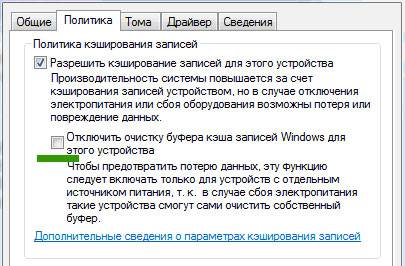
Defragmentimi
Ne çaktivizojmë defragmentimin në modalitetin automatik, ky funksion nuk është i nevojshëm, ai vetëm do të zvogëlojë aftësitë e tij.
Ne bejme:

Letargji
Windows ka veçori të dobishme të kursimit të energjisë: modaliteti i gjumit dhe letargji. Këto funksione janë krijuar posaçërisht për laptopët për të cilët është i rëndësishëm modaliteti i kursimit të energjisë.

Hibernimi është ruajtja e të dhënave kompjuterike kur kalon në modalitetin e fjetjes; Windows i regjistron ato dhe i ruan në dosjen Hiberfil.sys në HDD. Kur dilni nga kjo mënyrë, të gjitha të dhënat shkarkohen dhe kompjuteri fillon të punojë nga vendi ku u ndalua.
Nëse e çaktivizoni këtë mënyrë, mund të rrisni ndjeshëm hapësirën, dhe nëse e filloni sistemin prej tij, atëherë nuk ka nevojë për to.
Sistemi do të fillojë shumë më shpejt dhe mund ta çaktivizoni nga menyja e fillimit:

Ju duhet të filloni shërbimin si një administrator kompjuteri, klikoni me të djathtën, hapni një vijë komandimi: shkruani:

Pas këtyre hapave, shërbimi do të çaktivizohet.
Rivendosja e sistemit
Duke përdorur këtë funksion, mund ta ktheni prapa sistemin nëse fillojnë disa defekte. Windows krijon pika rikuperimi, shkruan gjithçka në një skedar të veçantë, i cili merr shumë hapësirë. Mund ta çaktivizoni këtë veçori, por do të jetë më mirë nëse kufizoni madhësinë e skedarit të destinuar për rikuperimin e sistemit.
Për ta bërë këtë, hapni dosjen "kompjuteri im":

Prefetch dhe SuperFetch
SuperFetch është përgjegjës për ruajtjen e skedarëve më të njohur, por për të ekzekutuar nga një disk, ky shërbim nuk është i nevojshëm dhe duhet të çaktivizohet.
Shërbimi Prefetch është përgjegjës për ngarkimin e programeve në RAM-in e kompjuterit, dhe në rastin tonë është i padobishëm, kështu që ne e çaktivizojmë atë:

Video: Konfigurimi i diskut
Lëvizja e skedarit të shkëmbimit
Këshillohet ta bëni këtë nëse sistemi operativ është 32-bit, skedari i faqes duhet të zhvendoset në një vend tjetër, duhet të ekzekutoni një numër komandash:
- Paneli i kontrollit;
- Sistemi;
- Për më tepër;
- Performanca;
- Opsione;
- Për më tepër;
- Kujtesa virtuale

Nëse kompjuteri juaj ka Windows 64-bit të instaluar me më shumë se 8 GB RAM, atëherë mund të çaktivizoni me siguri opsionin e skedarit të paging:

A është aktivizuar TRIM?
Me komandën TRIM, OS transmeton informacion të rëndësishëm në SSD për blloqet e të dhënave të papërdorura që mund të pastrohen nga vetë ai. Meqenëse opsioni për të formatuar dhe fshirë skedarët mund të çojë në performancë të dobët të diskut, ky funksion ju lejon të zvogëloni numrin e skedarëve të panevojshëm dhe ta pastroni atë.
Kjo është një nga komandat më themelore që duhet të aktivizohet, përndryshe niveli i shkrimit do të jetë i ulët, gjë që do të çojë në uljen e funksionalitetit të hapësirës së diskut.
Për t'u siguruar që kjo veçori është e aktivizuar:

Konfigurimi i Windows 7 për një disk SSD, program SSD Mini Tweaker
Nëse nuk jeni gjeni i kompjuterit, por dëshironi të transferoni OS në një SSD, atëherë përdorni programin e vogël SSD Mini Tweaker. Programi nuk merr shumë hapësirë, por e përballon detyrën e tij mjaft shpejt dhe është i rëndësishëm për ata përdorues që planifikojnë të transferojnë nisjen e një sistemi Windows 7 prej 32 dhe 64 bit në një SDD.
Dritarja e programit të nisur duket kështu, dhe menjëherë mund të konfiguroni parametrat e nevojshëm.

Shumë funksione për transferimin e Windows nuk nevojiten; ato vetëm mund të ngadalësojnë vetë procesin:

Programi do t'ju ndihmojë të konfiguroni rreth 13 parametra që do të rrisin performancën nëse fillon me një SSD. Qëllimi i optimizimit është të zvogëlojë aksesin në media të lëvizshme, gjë që zgjat performancën e saj.
Sistemi juaj operativ mund të aktivizohet nëse e përdorni nga një disk SSD dhe Windows 7 është përshtatur në mënyrë të përkryer për të ekzekutuar nga një disk me gjendje të ngurtë. Edhe nëse keni të instaluar shumë programe të etur për energji, me optimizimin e duhur mund ta korrigjoni atë për të ekzekutuar nga një SDD, duke i kushtuar vëmendje të veçantë Superfetch/Prefetcher dhe defragmentimit.
Nëse keni një memorie të madhe funksionimi, atëherë kjo është edhe më mirë: mund ta optimizoni me sukses, gjë që do të çojë vetëm në performancë më të shpejtë dhe një jetë më të gjatë shërbimi të pajisjes së ruajtjes së lëvizshme.
SSD-të po bëhen më të lira çdo ditë, dhe le të shpresojmë që ky trend të mos ndryshojë.
Shumë modele të reja kompjuteri përmbajnë tashmë këtë lloj disku; vetë prodhuesit e kanë optimizuar sistemin operativ për funksionim efikas nga një disku në gjendje të ngurtë.
Sigurisht, ju duhet të zgjidhni vetë metodën e optimizimit, dhe ne dhamë vetëm këshillat më të rëndësishme se si ta bëni këtë pa humbur të dhëna të rëndësishme kur transferoni sistemin në një SSD.
Windows 7 nuk ishte krijuar fillimisht për të ekzekutuar në SSD. Që nga prezantimi i tyre, Microsoft ka lëshuar përditësime të shumta të dizajnuara për të përmirësuar performancën e OS në disqet e gjendjes së ngurtë. Sidoqoftë, duhet të kryeni optimizim shtesë manualisht, gjë që jep shumë më tepër efekt.
Disku SSD
Një makinë në gjendje të ngurtë është një pajisje ruajtëse e bazuar në memorie flash dhe një kontrollues kontrolli.
Ato përdoren gjerësisht në kompjuter dhe kanë disa përparësi ndaj HDD-ve:
- shpejtësi e lartë;
- rezistence ndaj ndikimit;
- rezistenca ndaj nxehtësisë;
- madhësia dhe pesha e vogël;
- pa zhurmë.
Në Windows 8 dhe më të lartë, ato funksionojnë në mënyrë të qëndrueshme dhe shpejt, por në sistemin operativ më të vjetër, problemet me konsumimin dhe performancën janë të pashmangshme. Për të shmangur këtë, ju duhet të optimizoni parametrat, gjë që i kushtohet këtij artikulli.
Çfarë jep optimizimi?
Windows 7 ka disa shërbime që rrisin performancën e hard disqeve të rregullta. Por me SSD-të, ato jo vetëm që nuk sjellin ndonjë përfitim, por ndërhyjnë në funksionim dhe zvogëlojnë ndjeshëm jetën e shërbimit të pajisjes. Vendosja e Windows 7 në një SSD mohon të gjitha përpjekjet e OS për ta shkatërruar atë dhe ju lejon të arrini performancë më të mirë.
A janë disqet në gjendje të ngurtë më të shpejtë?
Edhe nëse krahasoni shpejtësinë maksimale të leximit/shkrimit të deklaruar nga prodhuesi, ndryshimi do të jetë i madh.
Shpejtësia lineare e disqeve në gjendje të ngurtë është 3-4 herë më e lartë.
Një hard disk tipik rrallë mund të arrijë një shpejtësi leximi prej 180 MB/s. Në të njëjtën kohë, ai nuk humb kohë duke lëvizur kokën, por fokusohet në leximin e të dhënave.

Për një SSD të rregullt, siç është Kingston SKC380S3, kufiri është 550 MB/s. për lexim dhe 520 për shkrim. Në modalitetin linear të leximit, ai përdor të gjitha kanalet dhe lexon të dhënat në blloqe të mëdha. Sidoqoftë, nëse shikoni më thellë performancën, epërsia e SSD-ve bëhet edhe më mbresëlënëse.
Kur testoni shpejtësinë e leximit të blloqeve 512 KB (skedarë të vegjël), hendeku bëhet edhe më i madh. SSD nuk shpenzon shumë kohë për të kërkuar një bllok, si rezultat i të cilit shpejtësia e tij mbetet ende brenda 500 MB/s. Hard disku shpenzon më shumë kohë duke lëvizur kokën sesa duke lexuar skedarë. Shpejtësia e tij zvogëlohet me tre herë dhe është mesatarisht 60 MB/s, që është 8 herë më e ngadaltë se një SSD.
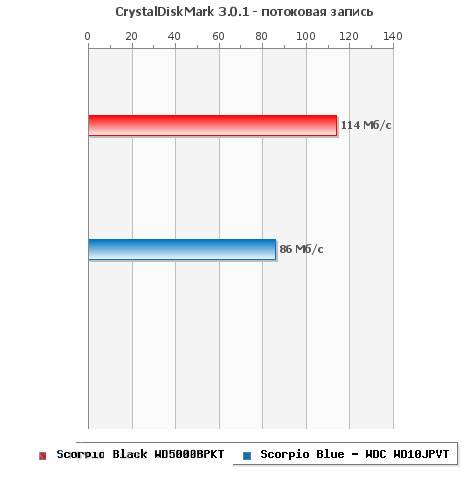
Nëse shkojmë më thellë në teste dhe kontrollojmë shpejtësinë në blloqet 4 KB, SSD do të jetë më i mirë se hard disku me 50 herë. Ngarkimi i sistemit operativ, kopjimi i dokumenteve, imazhet e vogla dhe nisja e programeve - e gjithë kjo korrespondon me këtë mënyrë funksionimi. Përveç kësaj, disqet e gjendjes së ngurtë mund të trajtojnë njëkohësisht kërkesa të shumta, ndërsa HDD-të janë me një filetim të vetëm.
Video: si të konfiguroni siç duhet sistemin për funksionim
Vendosja e një SSD në Windows 7
Ky proces kërkon durim dhe përfshin procedurat e mëposhtme:

Konfigurimi i Windows 7 për një SSD fillon me ndezjen e firmware-it të diskut. Të gjithë prodhuesit lëshojnë rregullisht versione të reja të softuerit për pajisjet e tyre, të cilat eliminojnë gabimet dhe dobësitë e versioneve të mëparshme. Mund ta shkarkoni nga faqet e internetit zyrtare të markës. Paketa e softuerit zakonisht përfshin gjithashtu udhëzime për instalimin e tij dhe përditësimin e firmuerit.
AHCI dhe TRIM
Ndërfaqja SATA ka shumë veçori që përshpejtojnë transferimin e të dhënave. Në mënyrë që ato të bëhen të disponueshme, duhet të aktivizoni kontrolluesin AHCI, pasi shumica e PC-ve janë ende të konfiguruar si parazgjedhje për të punuar me kontrolluesin e vjetër ATA. Mund të kaloni në AHCI ose automatikisht ose manualisht.
Ndërrimi automatik:

Herën tjetër që të nisni Windows 7, ai do ta bëjë vetë pjesën tjetër të punës. Nëse për ndonjë arsye mjeti nuk funksionon, atëherë mund të bëni gjithçka me dorë.
Ndërrimi manual:

Si rezultat, pas një rindezjeje, kontrolluesi AHCI do të jetë i dukshëm në menaxherin e pajisjes.

AHCI ka përfunduar, komanda TRIM është e radhës. Ndihmon OS të njoftojë SSD-në se cilat të dhëna nuk përmban më sistemi i skedarëve dhe cilat të dhëna mund të fshijë disku. Kjo do të thotë, kjo komandë heq mbeturinat dhe nuk e lejon atë të zvogëlojë nivelin e performancës.
Mund të aktivizoni TRIM nëse plotësohen kushtet e mëposhtme:
- Kontrolluesi SSD e mbështet këtë komandë;
- SATA: Modaliteti AHCI është i aktivizuar.
Nëse plotësohen kushtet, mund të vazhdoni të aktivizoni TRIM:

Çaktivizimi i mbrojtjes së sistemit
Udhëzimet janë mjaft të thjeshta:

Është e rëndësishme të kuptohet se duke çaktivizuar mbrojtjen, OS nuk do të bëjë pika kontrolli të rikuperimit dhe, në rast të një dështimi, do të jetë e pamundur t'i drejtoheni rikuperimit të Windows. Prandaj, ia vlen të përdorni softuer nga zhvilluesit e tjerë për të ofruar funksionin e rikuperimit, për shembull, Acronis True Image.
Çaktivizo indeksimin e diskut
Indeksimi kryhet vetëm për të përshpejtuar procesin e kërkimit në hard disk. Duke pasur parasysh performancën dhe multithreading të SSD-së, shërbimet e indeksimit dhe kërkimit nuk janë të nevojshme.
Çaktivizo kërkimin si kjo:

Ne çaktivizojmë indeksimin si kjo:
- hapni "Kompjuter";
- Klikoni me të djathtën në seksionin -> Karakteristikat;
- në fund të dritares që hapet, zgjidhni kutinë "lejo indeksimin...";
- aplikoni dhe mbyllni dritaren.
Gjatë rrugës, mund të çaktivizoni gjithashtu defragmentimin, i cili është i padobishëm në disqet SSD për shkak të aksesit të shpejtë në qeliza.
Ti mund ta besh kete:

Çaktivizimi i faqes
Skedari i faqes është i nevojshëm për ekzekutimin e programeve që kërkojnë një sasi të madhe memorie. Nëse nuk ka RAM të mjaftueshëm, atëherë të dhënat e përkohshme ngarkohen në këtë skedar. Mund ta çaktivizoni vetëm nëse keni RAM të mjaftueshëm të instaluar në kompjuterin tuaj (të paktën 8 GB). Përndryshe, është më mirë të zhvendosni shkëmbimin në një ndarje tjetër, domethënë në hard disk.
Çaktivizo:

Çaktivizimi i letargjisë
Hibernimi ose gjumi i thellë i kompjuterit u shpik nga Microsoft për të parandaluar që kompjuteri të shpenzojë shumë kohë në fillim. Kjo veçori ju lejon të fikni kompjuterin pa i mbyllur aplikacionet. Kur zgjoheni herën tjetër, të gjitha programet vazhdojnë të punojnë.
Në të njëjtën kohë, kur kompjuteri shkon në gjumë, një sasi e madhe e të dhënave shkruhen në disk dhe SSD konsumohet më shpejt. Gjithashtu, për shumë njerëz, letargji nuk është i nevojshëm, pasi një kompjuter me një makinë në gjendje të ngurtë fillon shumë shpejt.
Nëse vendosni të çaktivizoni letargjinë, mund ta bëni këtë si më poshtë:

SSD Tweak Utility
Për të optimizuar sistemin tuaj për të përdorur automatikisht diskun SSD, mund të përdorni SSD Tweak Utility. Programi ju lejon të bëni shpejt dhe me lehtësi gjithçka që u tha më lart, përveç aktivizimit të modalitetit AHCI. Programi publikohet me një grup të ndryshëm mjetesh.

Ekziston një version falas me një grup funksionesh bazë:
- çaktivizimi i defragmentimit;
- çaktivizimi i rimëkëmbjes;
- ndaloni indeksimin.
Karakteristika të tjera të disponueshme në versionin me pagesë të Tweaker Pro:
- aktivizoni dhe çaktivizoni shërbimet;
- vendosja e cilësimeve të letargjisë;
- vlefshmëria dhe optimizimi eksperimental i komandës TRIM.
Programi gjithashtu lejon personalizim më të thellë, i cili përfshin shumë më tepër parametra. Pas nisjes së programit, në anën e djathtë të dritares mund të shihni një përshkrim të detajuar dhe këshilla për konfigurimin e sistemit.

Për të filluar optimizimin, thjesht klikoni butonin e madh në mes të dritares së programit - konfigurimi i akordimit automatik. Vetë programi do të konfigurojë parametrat bazë dhe do të sigurojë një raport.
Vendosja dhe optimizimi i Windows 7 për SSD nuk është një proces i shpejtë, i shoqëruar nga disa rindezje të sistemit dhe vizita në BIOS. Sidoqoftë, nëse nuk e konfiguroni atë ose nuk çaktivizoni shërbimet e panevojshme, atëherë pas disa muajsh SSD-ja dikur e shpejtë mund të shterojë furnizimin e cikleve të shkrimit dhe të ndalojë së punuari.
Për të parandaluar që kjo të ndodhë, pas çdo riinstalimi të sistemit, është e nevojshme ta optimizoni atë. Kjo mund të bëhet manualisht ose automatikisht duke përdorur programin SSD Tweaker.
Për një kohë të gjatë, komponenti kryesor që ngadalësoi performancën edhe të kompjuterit më të sofistikuar të shtëpisë ishin disqet e ngurtë. Fakti është se HDD-të me gisht në një moment arritën kufirin e zhvillimit për sa i përket shpejtësisë. Kjo ishte për shkak të ligjeve fizike që nuk lejonin që boshti i diskut të rrotullohej mbi një shpejtësi të caktuar, gjë që ndikoi në kohën e aksesit të të dhënave, si dhe në shpejtësinë e shkrimit dhe leximit. Vëllimi vazhdoi të rritet, por performanca jo. Gjenerata e ardhshme e disqeve të ngurtë ishin disqet SSD.
Një disk SSD është një pajisje ruajtjeje jo-mekanike kompjuterike e bazuar në çipa memorie. E thënë thjesht, tani hard disku është një flash drive i madh dhe shumë i shpejtë në të cilin janë vendosur sistemi operativ dhe skedarët e përdoruesit.
Pse është e nevojshme? Optimizimi i SSD Windows 7?
Padyshim, përparësia kryesore e një disku SSD është shpejtësia e shkrimit dhe leximit, por ka edhe disavantazhe, si numri i kufizuar i cikleve të shkrimit. Ky pengesë është veçanërisht i rëndësishëm për versionet e vjetëruara të sistemeve operative, të cilat mund të "vrasin" makinën përpara afatit pa marrë parasysh specifikat e punës me të.
Kjo është arsyeja pse mund të jetë një moment domethënës optimizimi i Windows për SSD. Ky artikull synon të ndihmojë në "zgjatjen e jetës" së diskut tuaj SSD duke konfiguruar saktë sistemin operativ të kompjuterit tuaj.
Vendosja e një disku SSD
Sistemi operativ Windows 7 fillimisht është optimizuar për të punuar me disqe të gjendjes së ngurtë, por për të rritur besueshmërinë, duhet t'i përmbaheni rregullave të mëposhtme:
1. Përdorni një disk SSD në gjendje të ngurtë (për sistemin operativ dhe programet) së bashku me një HDD klasik në një bosht. Në këtë opsion ju kombinoni shpejtësinë dhe besueshmërinë.
2. Përpara se të filloni të përdorni diskun e gjendjes së ngurtë, sigurohuni që të shkoni në BIOS dhe të vendosni modalitetin ACHI.

3. Nga çdo kompjuter tjetër, shkoni në faqen e internetit të prodhuesit të diskut SSD dhe kontrolloni për firmware më të fundit të pajisjes. Nëse është e mundur, përditësoni firmware-in.
4. Kur ndani diskun gjatë instalimit të Windows, lini rreth 20% të hapësirës totale të diskut të pandarë. Ndërsa SSD konsumohet, do të marrë grupime nga kjo zonë.
Optimizimi i Windows 7 për SSD
1. Çaktivizoni cache-in e sistemit Prefetch dhe Superfetch. Ato nuk do të jenë të dobishme kur përdorni një HDD në gjendje të ngurtë. Me shumë mundësi, Windows 7 do të çaktivizojë vetë Prefetch, por ne patjetër do ta kontrollojmë këtë. Si:
Hapni redaktorin e regjistrit (Fillimi - shkruani "regedit" në shiritin e kërkimit)
HKEY_LOCAL_MACHINE -> SYSTEM -> CurrentControlSet -> Control -> Menaxheri i sesionit -> Menaxhimi i memories -> Parametrat Prefetch
Instalo - EnablePrefetcher = dword:00000000
HKEY_LOCAL_MACHINE -> SYSTEM -> CurrentControlSet -> Control -> Menaxheri i sesionit -> Menaxhimi i memories -> Parametrat Prefetch
Instalo - EnableSuperfetch = dword:0000000
2. Duhet të çaktivizoni defragmentimin automatik të skedarëve. Gjithashtu nuk ka kuptim tani. Ai vetëm do të zvogëlojë në mënyrë të panevojshme burimin e diskut SSD.
Fillimi - në shiritin e kërkimit shkruani - Defragmentimi. Klikoni në butonin "Konfiguro orarin". Hiq zgjedhjen e kutisë së zgjedhjes "Vlerëso siç është planifikuar".

3. Nëse keni një sistem operativ 64-bit dhe një kapacitet memorie prej 8 GB ose më shumë, atëherë ka kuptim të çaktivizoni skedarin e faqes.
Kompjuteri -> Karakteristikat -> Cilësimet e avancuara të sistemit -> Të avancuara -> Cilësimet e performancës -> e avancuara -> Memoria virtuale -> Ndrysho. Instalo - Pa skedar shkëmbimi

4. Ndryshoni parametrin e Menaxhimit të Memories:
Hapni redaktorin e regjistrit Start-Run->regedit
HKEY_LOCAL_MACHINE -> SYSTEM -> CurrentControlSet -> Control -> Menaxher i sesionit -> Menaxhimi i memories
Set - DisablePagingExecutive = dword:00000001
5. Optimizimi i SSD-ve mund të përfshijë gjithashtu çaktivizimin e ditarit të sistemit të skedarëve NTFS:
Start – fut –cmd në shiritin e kërkimit – kliko në ikonën e programit me butonin Djathtas të miut – Run si administrator.
Në dritaren e linjës së komandës, shkruani: fsutil usn deletejournal /D C: - shembull për diskun C:

6. Çaktivizo modalitetin e gjumit. Sistemi tashmë do të nisë shumë shpejt dhe nuk do të ketë nevojë për modalitetin e gjumit.
Në dritaren tashmë të hapur të linjës së komandës, futni - powercfg –h off dhe shtypni ENTER.
7. Çaktivizo indeksimin për diskun SSD:
Start-Computer-klikoni me të djathtën në diskun e sistemit dhe zgjidhni vetitë - zgjidhni opsionin "Lejo që përmbajtja e skedarëve në këtë disk të indeksohet përveç vetive të skedarit"

8. Transferoni dosjet e përkohshme TEMP nga SSD në HDD.
Hap kompjuterin – (butoni i djathtë i miut) Karakteristikat - Cilësimet e avancuara të sistemit - Të avancuara - Ndryshoret e mjedisit.
Fusim një adresë të re për variablat e mjedisit TEMP dhe TMP, duke i vendosur ato në hard diskun e dytë.

9. Më në fund, mbetet vetëm transferimi i dosjeve të përdoruesit (Dokumentet, Videot, Shkarkimet, etj.) nga SSD në HDD.
Ne krijojmë një dosje përdoruesi në HDD paraprakisht, në të cilën tani do të ruhen bibliotekat e përdoruesve.
Ne klikojmë me të djathtën në çdo dosje, vendndodhjen e së cilës duam të ndryshojmë. Në skedën Vendndodhja, klikoni butonin "Lëviz". Zhvendoseni atë në HDD në dosjen e krijuar rishtazi.

10. Gjithashtu vlen të transferoni profilet dhe skedarët e përkohshëm të shfletuesit që përdorni nga SSD në HDD, ose të çaktivizoni cachimin e skedarëve nga shfletuesi.
Ju vetë e keni parë atë konfiguroni SSD për Windows 7 jo aq e vështirë. Tani mund të shijoni shpejtësinë e kompjuterit tuaj.
Kjo eshte e gjitha. Faleminderit që lexuat artikullin. Shpresoj se ishte e dobishme për ju.
Ata filluan të shfaqen gjithnjë e më shpesh si pjesë e ndërtimeve klasike të PC. Një paketë standarde në formën e një hard disk terabyte si një grumbull skedari dhe SSD i shpejtë për Windows dhe programe është bërë një pjesë integrale e kompjuterëve moderne të punës dhe lojërave. Sidoqoftë, problemi është se gjatë viteve të fundit, gjatë të cilave disqet në gjendje të ngurtë janë përhapur në mënyrë aktive në treg, asnjë nga sistemet operative të njohura nuk ka marrë ndonjë mjet të integruar për konfigurimin dhe optimizimin e tyre. Kjo është arsyeja pse ne, përdoruesit e zakonshëm, duhet t'i drejtohemi ndihmës së softuerit të palëve të treta. Mund të duhet një kohë shumë e gjatë për të kuptuar marrëdhëniet shkak-pasojë të situatës aktuale, por unë propozoj të anashkaloni këtë pyetje dhe të gjeni një rrugëdalje nga situata aktuale. Dhe një program shumë i pakomplikuar dhe i thjeshtë na ofron një rrugëdalje - SSD Mini Tweaker.
Optimizimi i SSD-ve
Ky mjet i ofron përdoruesit një numër cilësimesh që synojnë optimizimin e funksionimit të makinës në gjendje të ngurtë, falë të cilave kutia juaj e vogël jo vetëm që do të funksionojë një renditje të madhësisë më shpejt, por gjithashtu do të zgjasë shumë më gjatë. Sigurisht, të gjitha ndryshimet e paraqitura në program mund të kryhen duke u futur në cilësimet e sistemit operativ, pa përdorur ndihmën e një mjeti. Por, për mendimin tim, do të jetë më e lehtë dhe më e shpejtë për të bërë të gjitha veprimet e nevojshme duke përdorur një tweaker, prandaj po ju them për këtë.
Pra, sipas traditës, ne shkojmë në faqen zyrtare të zhvilluesit dhe shkarkojmë programin.
http://spb-chas.ucoz.ru/load/ssd_mini_tweaker_2_6/1-1-0-14

Për pronarët e versionit 32-bit të Windows XP, lidhja është paksa e ndryshme.
http://spb-chas.ucoz.ru/load/ssd_mini_tweaker_xp_1_3/1-1-0-2



Pas këtyre hapave, do të shihni një dritare programi që na ofron të gjitha ndryshimet kryesore për SSD. Vetë zhvilluesi dhe shumë përdorues të tjerë rekomandojnë kontrollimin e të gjitha kutive. Nëse nuk jeni të interesuar të lexoni për secilën prej ndryshimeve të propozuara, mund të ndiqni këshillat e zhvilluesit dhe të mbyllni artikullin. E konsideroj detyrën time të shkruaj të paktën dy fjalë për çdo seksion.

Aktivizo shkurtimin
Pra, gjëja e parë që na ofron programi është aktivizimi i Trim. Me fjalë të thjeshta, Trim është një teknologji që synon të rrisë jetëgjatësinë dhe shpejtësinë e një disku në gjendje të ngurtë duke hequr plotësisht skedarët nga sektori logjik. Kjo do të thotë, kur fshini ndonjë skedar të ruajtur, ai fshihet plotësisht dhe një skedar i ri shkruhet në një qelizë të pastruar plotësisht. Nëse teknologjia Trim është e fikur ose nuk mbështetet, atëherë një skedar i ri shkruhet në të njëjtën qelizë mbi atë të vjetër, dhe kjo nga ana tjetër zvogëlon shpejtësinë e diskut me kalimin e kohës. Shpresoj të mos e kam shpjeguar gjithçka shumë të ndërlikuar dhe më keni kuptuar. Unë mendoj se ky funksion është thjesht jetik për një SSD, kështu që ne patjetër do ta aktivizojmë atë. Megjithatë, ka ende disavantazhe. Pothuajse asnjë program nuk mund të përballojë rikuperimin e skedarëve të fshirë kur Trim është i aktivizuar. Dhe vetë procesi do të jetë shumë më kompleks dhe do të kërkojë shumë më tepër kohë. Nëse kjo ju pengon, mos e aktivizoni.
Çaktivizo Superfetch
Teknologjia tjetër është Superfetch. Një teknologji që synon rritjen e performancës së sistemit duke i dhënë përparësi burimeve të sistemit për të përmbushur nevojat aktuale të përdoruesit dhe duke ruajtur skedarët më të përdorur në memorie në memorie. Autori sugjeron të kontrolloni kutinë, duke çaktivizuar kështu këtë funksion. Dhe unë jam dakord me të për këtë. Koha e përgjigjes dhe e hyrjes së sistemit operativ të ruajtur në një disku në gjendje të ngurtë (për të cilën ata e blejnë) është minimale dhe pa asnjë teknologji, kështu që ky funksion mund të çaktivizohet. Ndoshta kjo teknologji ka një vend në një hard disk, por sigurisht që nuk ka një vend në një disk të gjendjes së ngurtë.
Çaktivizo Prefetcher
Prefetcher është një komponent i sistemit operativ që përshpejton nisjen fillestare të sistemit dhe redukton kohën e nisjes së programeve. Ky është një funksion i padobishëm për një makinë në gjendje të ngurtë për të njëjtën arsye që përshkrova në paragrafin e mëparshëm. Këto dy funksione vënë një ngarkesë të mirë në RAM, kështu që nëse nuk keni mjaftueshëm, fikeni patjetër.
Mbani kernelin e sistemit në memorie
Bërthama e sistemit operativ është pjesa qendrore e sistemit operativ që ofron akses të koordinuar në burimet e kompjuterit. Në përgjithësi, një lloj tru i vogël kompjuterik. Për të shpejtuar sistemin dhe për të reduktuar numrin e akseseve të diskut, është e nevojshme të shkarkohet kerneli në memorien operative nga skedari swap. Puna është se memoria operative është shumë herë më e shpejtë se skedari i faqes, për shkak të kësaj sistemi do të funksionojë më shpejt, dhe sa më pak të hyjë sistemi në diskun për informacion, aq më i gjatë është burimi i të dytit, që është ajo që ne në të vërtetë nevojë. Megjithatë, për gjithë këtë mbushje duhet të keni më shumë se dy gigabajt RAM.
Rritja e madhësisë së cache të sistemit të skedarëve
Gjithçka është e thjeshtë këtu, sa më i madh të jetë cache, aq më i vogël është numri i të dhënave të shkruara në vetë diskun. Epo, siç e dini të gjithë, një makinë me gjendje të ngurtë është projektuar për një numër të caktuar ciklesh të rishkrimit të informacionit. Sa më pak të jenë, aq më gjatë do të zgjasë ngasja. Ndize atë.
Hiq kufirin nga NTFSpër sa i përket përdorimit të memories
Duke hequr kufirin nga NTFS për sa i përket përdorimit të memories, është më e lehtë të ekzekutosh disa aplikacione në të njëjtën kohë duke rritur numrin e faqeve të disponueshme për operacionet e skedarëve të memorizimit. Nuk rekomandohet aktivizimi i tij për përdoruesit me një sasi të vogël RAM.
Çaktivizoni defragmentimin e skedarëve të sistemit në nisje
Çaktivizimi i defragmentimit të skedarëve të sistemit do të zgjasë ndjeshëm jetën e gjendjes suaj të ngurtë. Siç thashë tashmë, SSD-të kanë një numër të kufizuar ciklesh shkrimi dhe gjatë procesit të defragmentimit kryhen operacione të shumëfishta mbishkrimi, gjë që nuk është e mirë për ne. Mos ngurroni të kontrolloni kutinë, domethënë çaktivizoni këtë funksion të pakuptimtë.
Çaktivizo krijimin e skedarit Layout.ini
Skedari Layout.ini 2 është krijuar nga sistemi operativ për të përmirësuar performancën. Ai ruan të dhëna për komponentët dhe skedarët që përdor një program i caktuar. Falë këtij skedari, sistemi parashikon dhe ngarkon paraprakisht listën e skedarëve të nevojshëm për funksionimin e çdo aplikacioni. Duke marrë parasysh aksesin ultra të shpejtë të skedarëve të disqeve në gjendje të ngurtë, mund të konkludojmë se ky funksion nuk ofron ndonjë përfitim. Kontrolloni kutinë. Sidoqoftë, ia vlen të kuptohet se ky funksion do të funksionojë vetëm nëse teknologjia Prefetcher është e çaktivizuar, pasi këta përbërës janë të lidhur ngushtë me njëri-tjetrin.
Çaktivizo krijimin e emrit në formatin MS-DOS
Emrat e gjatë të skedarëve dhe dosjeve në formatin 8.3 (tetë karaktere për emrin e skedarit dhe tre për shtesën) ngadalësojnë renditjen e artikujve në dosje. Çaktivizimi i këtij funksioni do të rrisë shpejtësinë e punës me skedarët.
Çaktivizo sistemin e indeksimit të Windows
Indeksimi i Windows është një shërbim i sistemit që ju lejon të shpejtoni procesin e kërkimit të skedarëve. Nëse sistemi operativ është i instaluar në një disk të gjendjes së ngurtë, fitimi i performancës mezi do të jetë i dukshëm. Vëllimi i shkrimit të skedarëve të indeksit në disk është gjithashtu i parëndësishëm, por ende ekziston. Prandaj, është më mirë të çaktivizoni këtë shërbim.
Çaktivizo modalitetin e letargjisë
Kështu, ju lironi hapësirën në disk (skedari përgjegjës për letargji fshihet). E rëndësishme vetëm për pronarët e SSD-ve të vogla.
Çaktivizo funksionin e mbrojtjes së sistemit
Sipas mendimit tim, kjo është pika më e diskutueshme nga të gjitha. Duke kontrolluar këtë kuti, ju, natyrisht, lironi hapësirë në diskun tuaj (deri në 15% në varësi të numrit të pikave të rikuperimit), por e bëni të pamundur rikthimin e sistemit. Vendimi përfundimtar është i juaji, unë nuk e kontrollova këtë kuti.
Çaktivizo shërbimin e defragmentimit
Në një paragraf të mëparshëm, të ngjashëm, e përmenda tashmë këtë. SSD ka të njëjtën kohë aksesi në të gjitha qelizat e memories, kështu që nuk ka nevojë për defragmentim.
Mos e pastroni skedarin e faqes
Pastrimi i skedarit të faqes është një proces shtesë i hyrjes në disk, i cili, siç mund ta keni marrë me mend, është i padëshirueshëm për një gjendje solide.
Pas të gjitha funksioneve të zgjedhura, puna me programin nuk përfundon. Gjithashtu na ofrohet të kryejmë disa manipulime me dorë. Përkatësisht, çaktivizoni defragmentimin e planifikuar të diskut dhe çaktivizoni indeksimin e përmbajtjes së skedarëve në disk. Unë kam shkruar tashmë se pse ata duhet të çaktivizohen pak më lart.
Për të çaktivizuar indeksimin, klikoni me të majtën në mbishkrimin përkatës dhe shkoni te vetitë e diskut.


Pas gjithë hapave të ndërmarrë, mbeten edhe dy të tjerë. Në seksionin "Special". E para është çaktivizimi i skedarit të faqes.

Çështja është mjaft e diskutueshme, por ka vendin e vet. Duke çaktivizuar skedarin e faqes, ju lironi hapësirën në disk, gjë që është mjaft e rëndësishme. Ju gjithashtu rritni jetëgjatësinë e SSD-së tuaj duke reduktuar shkëmbimin e faqeve të të dhënave midis RAM-it dhe diskut (skedari i faqes, si një mekanizëm i memories virtuale, ruhet në disk). Sidoqoftë, duhet të kryeni një manipulim të tillë vetëm nëse keni shumë RAM të instaluar. Personalisht, e kam të paaftë.
Më në fund, nga vëzhgimet e mia, do të vërej se nuk vura re një rritje të dukshme të performancës, por jam i sigurt që me optimizime të tilla gjendja ime e ngurtë do të zgjasë shumë më gjatë. Falë këtij mjeti, kam kursyer shumë kohë dhe përpjekje, prandaj ju rekomandoj! Ky artikull përfundon, shpresoj se ishte i dobishëm për ju!
Artikuj mbi këtë temë.



